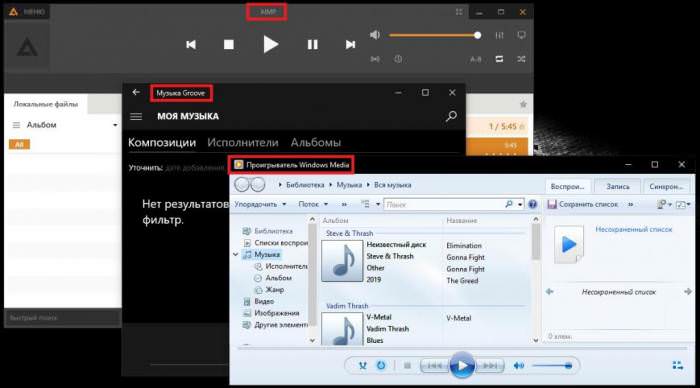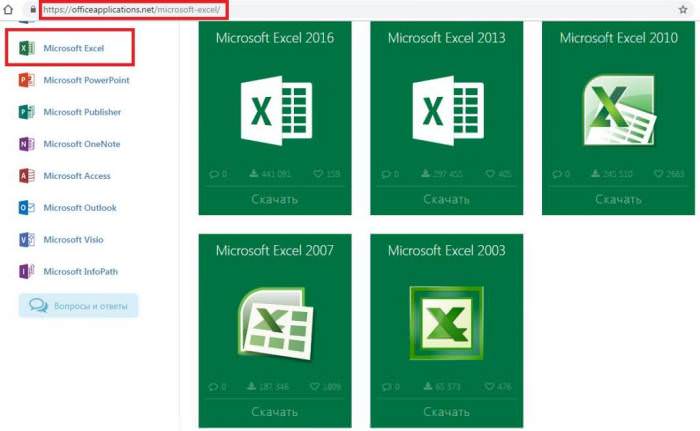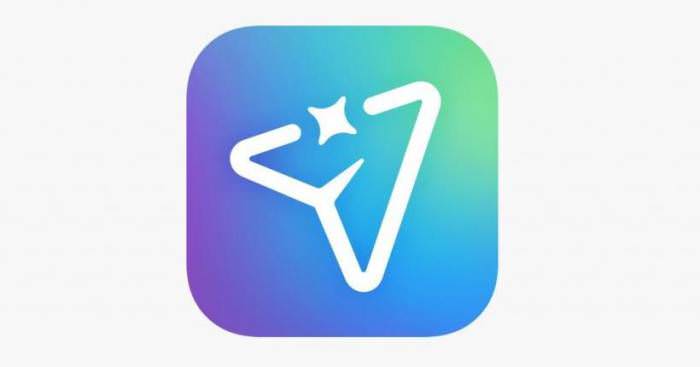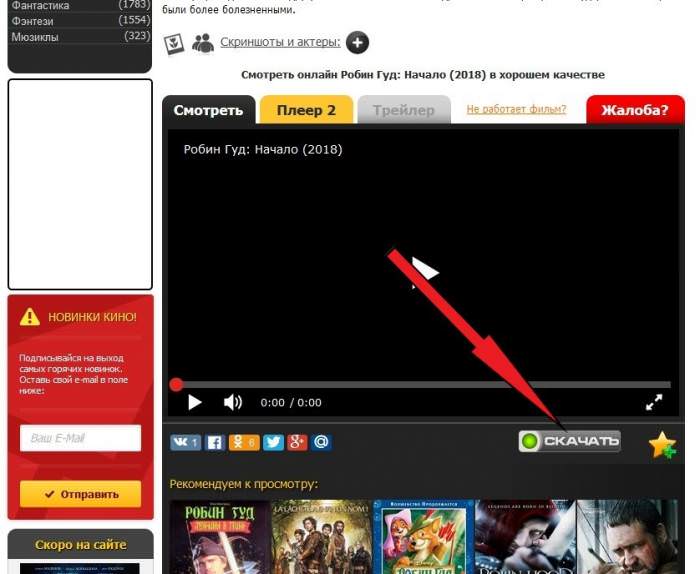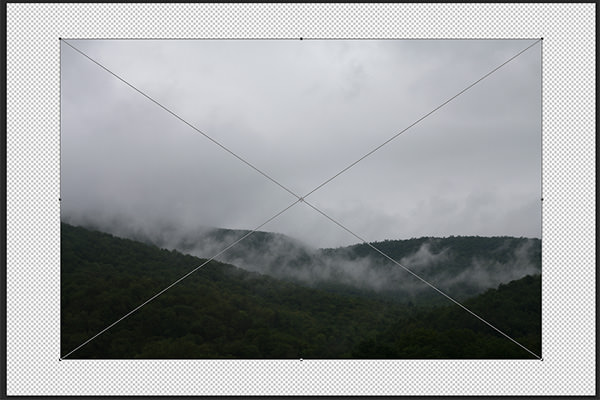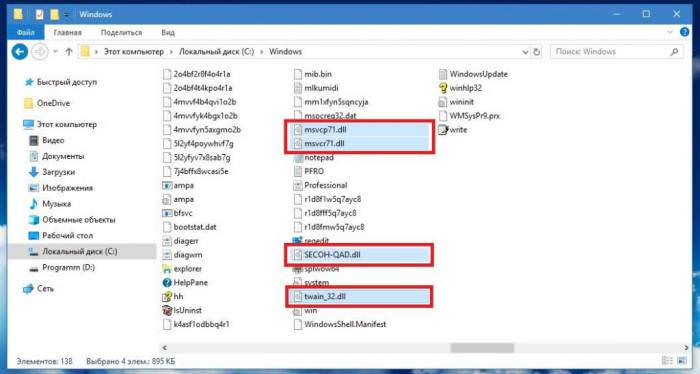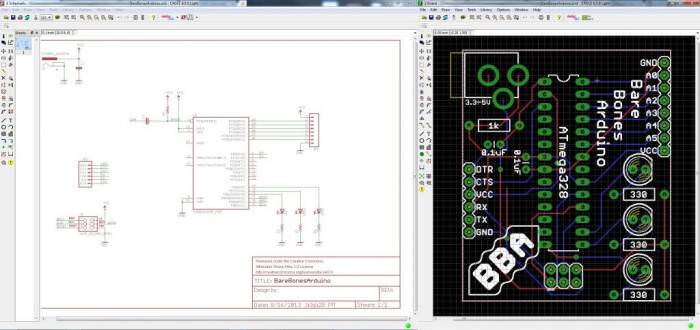Растрування
В процесі може знадобитися поглиблена, а точніше, стандартна робота з зображенням. Опція смарт-об’єкта не дасть цього зробити, у зв’язку з тим, що набір застосовуваних інструментів обмежений в області збереження даних. Отже, для повноцінної роботи потрібен звичайний растровий шар. Для такої мети в “Фотошопі” передбачена функція растеризації. Викликається вона натисканням ПКМ по смарт-об’єкта і вибором на верхній панелі «Шари» – «Растеризувати». В результаті перед нами виявиться стандартний шар з можливістю використання повного набору інструментів (мініатюра смарт-об’єкта пропаде відповідно).
Розширені можливості коригування смарт-об’єктів
Тим не менш коригувальні шари будуть працювати зі складними об’єктами, навіть більше: вони будуть працювати одночасно з коригуваннями. Викликати їх можна в меню «Зображення» – «Корекція». Застосовані фільтри та коригування відображаються під ним на панелі шарів. Розширити роботу з ними дозволяє накладення маски і подальша робота з нею. Варто звернути увагу, що маску накласти лише одну, працюючу на всі коригування.
Ще одним підмогою можуть послужити параметри корекцій, які розташовані праворуч на панелі шарів. Там є можливість регулювання непрозорості і вибору режиму накладення.
Вищезазначене дозволить з одного наявного об’єкта шляхом ряду дій отримати зображення з накладенням HDR. Для цього знадобиться вихідний об’єкт за допомогою опції, що викликається клацанням на об’єкті ПКМ і вибрати «Створити смарт-об’єкт, скопіювавши». Тут необхідно зробити пояснення про різницю між цим і стандартних копіюванням шару: якщо друге, то при внесенні правок у новостворений об’єкт вони продублюются на початковому (про це згадувалося вище). Перше ж дозволяє працювати зі смарт об’єктами в “Фотошопі” при їх первинному створенні, так і з самостійним смарт-об’єктом. Виконуючи цю операцію, ми кожен раз будемо отримувати новий незалежний шар.